win10系统怎么装ug4.0 windows10怎么装ug4.0
更新时间:2023-01-16 21:51:58作者:cblsl
在电脑上,有很多软件我们会用到,就比如说ug4.0,这是一款机械电子的免费三维软件,能够帮助用户进行产品设计及加工过程提供了数字化造型和验证手段,那么在win10系统里怎么装ug4.0软件呢,下面小编给大家分享win10安装ug4.0的方法。
解决方法:
1、下载ug4.0后,解压UG安装包。
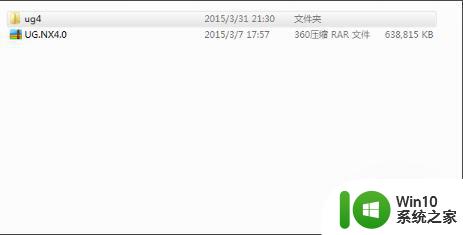
2、打开ug4.0解压的文件,如下图所示:
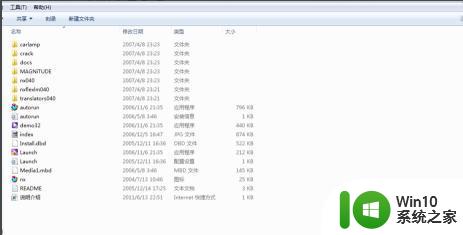
3、打开ug4.0文件夹中的ugnx4,更改SERVER 《HP-HP》 ANY 27000双括号中的英文。改为电脑属性的电脑名,改好后将其保存在d盘中。
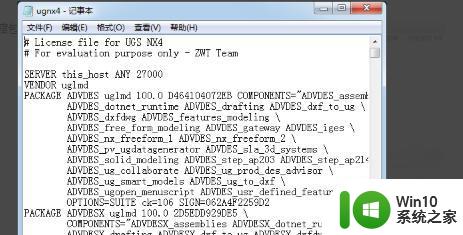
4、开始安装,双击打开如图所示
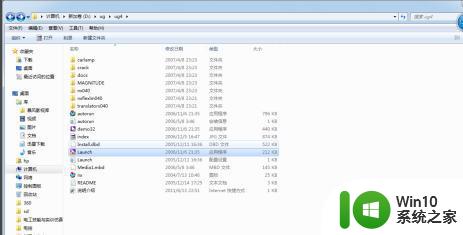
5、根据提示,选择简体中文,然后一直下一步。
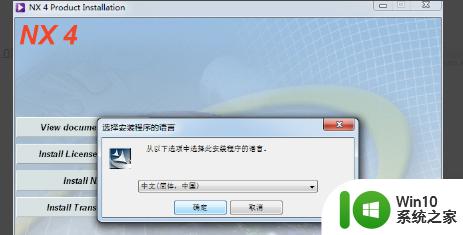
6、直到安装最后一个如图,就ok了
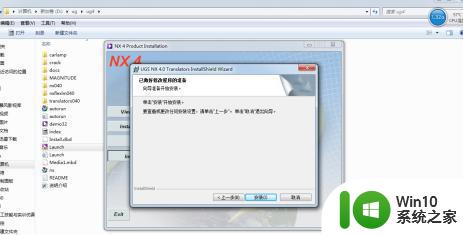
以上就是win10装ug4.0的方法,有不知道怎么在系统里安装ug4.0的话,可以按什么的方法来进行安装。
win10系统怎么装ug4.0 windows10怎么装ug4.0相关教程
- 重装win10系统没有驱动怎么办 如何在重装win10系统后安装驱动
- win10系统ch341ser驱动安装失败怎么解决 win10系统ch341ser驱动安装异常怎么办
- 鲁大师怎么重装win10系统 鲁大师重装系统win10系统方法
- 重装win10系统后无法安装网卡驱动怎么解决 重装win10系统后无法安装网卡驱动怎么办
- win10系统阻止软件安装怎么解除 w10系统禁止安装怎么取消
- 组装电脑装win7系统 自己组装电脑怎么安装win7系统
- u深度装win10系统教程图解 u深度怎么装win10系统教程
- 联想笔记本怎么重装win10系统 联想笔记本重装win10系统的教程
- win10下怎么装win7双系统 Win10双系统安装Win7教程
- win10自带虚拟机安装系统的步骤 win10虚拟机怎么装系统
- win10怎么重新安装系统 win10重新安装系统的方法
- 怎么安装win11和win10双系统 如何安装win11和win10双系统
- w8u盘启动盘制作工具使用方法 w8u盘启动盘制作工具下载
- 联想S3040一体机怎么一键u盘装系统win7 联想S3040一体机如何使用一键U盘安装Windows 7系统
- windows10安装程序启动安装程序时出现问题怎么办 Windows10安装程序启动后闪退怎么解决
- 重装win7系统出现bootingwindows如何修复 win7系统重装后出现booting windows无法修复
系统安装教程推荐
- 1 重装win7系统出现bootingwindows如何修复 win7系统重装后出现booting windows无法修复
- 2 win10安装失败.net framework 2.0报错0x800f081f解决方法 Win10安装.NET Framework 2.0遇到0x800f081f错误怎么办
- 3 重装系统后win10蓝牙无法添加设备怎么解决 重装系统后win10蓝牙无法搜索设备怎么解决
- 4 u教授制作u盘启动盘软件使用方法 u盘启动盘制作步骤详解
- 5 台式电脑怎么用u盘装xp系统 台式电脑如何使用U盘安装Windows XP系统
- 6 win7系统u盘未能成功安装设备驱动程序的具体处理办法 Win7系统u盘设备驱动安装失败解决方法
- 7 重装win10后右下角小喇叭出现红叉而且没声音如何解决 重装win10后小喇叭出现红叉无声音怎么办
- 8 win10安装程序正在获取更新要多久?怎么解决 Win10更新程序下载速度慢怎么办
- 9 如何在win7系统重装系统里植入usb3.0驱动程序 win7系统usb3.0驱动程序下载安装方法
- 10 u盘制作启动盘后提示未格式化怎么回事 U盘制作启动盘未格式化解决方法
win10系统推荐
- 1 电脑公司ghost win10 32位正式装机版v2023.12
- 2 系统之家ghost win10 64位专业版原版下载v2023.12
- 3 深度技术ghost win10 32位最新旗舰版v2023.11
- 4 深度技术ghost win10 64位官方免激活版v2023.11
- 5 电脑公司ghost win10 32位官方稳定版v2023.11
- 6 风林火山ghost win10 32位家庭中文版下载v2023.11
- 7 系统之家win10 64位稳定破解版v2023.11
- 8 深度技术ghost win10 64位官方最新版v2023.11
- 9 系统之家ghost win10 64位旗舰免激活版v2023.11
- 10 技术员联盟ghost win10 64位旗舰u盘版v2023.11